这篇教程Photoshop设计制作梦幻绚丽的光斑背景效果写得很实用,希望能帮到您。
用画笔来制作光斑是非常快的,只需要在画笔预设中设置好一些参数;然后在画布上涂抹就可以得到初步的光斑,后期通过调整画笔大小、不透明度、颜色等得到更有层次的光斑;局部光斑还可以用滤镜模糊处理,并用图层样式加发光等,得到更为梦幻的效果。最终效果 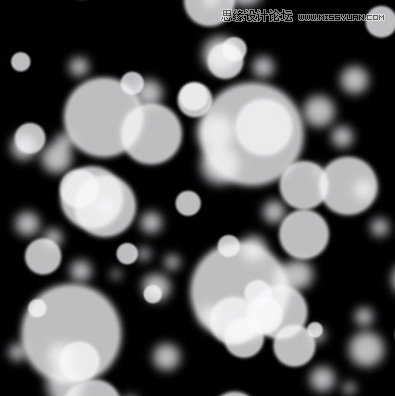
1、新建大小自定的画布,背景填充黑色。新建图层,点击画笔并打开画笔面板,调整大小、间距、抖动、散布等数值(数值不是固定的,以自己喜好调整),画笔的透明度先调成100就好了。 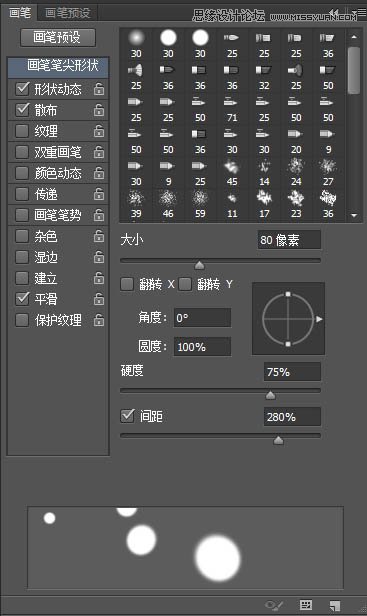
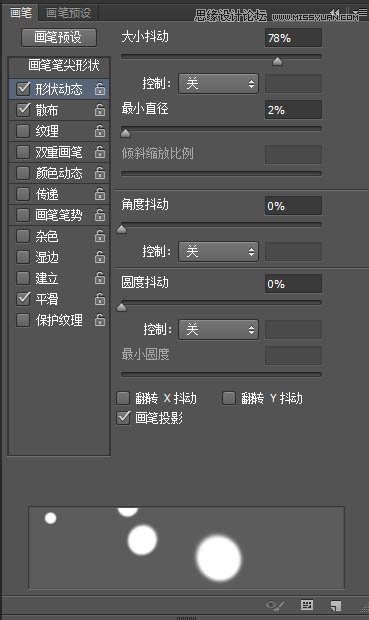
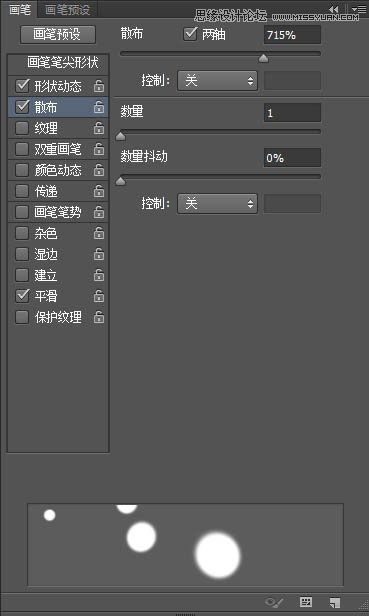
2、新建一个图层,用画笔连续划几下,变成这个样子。 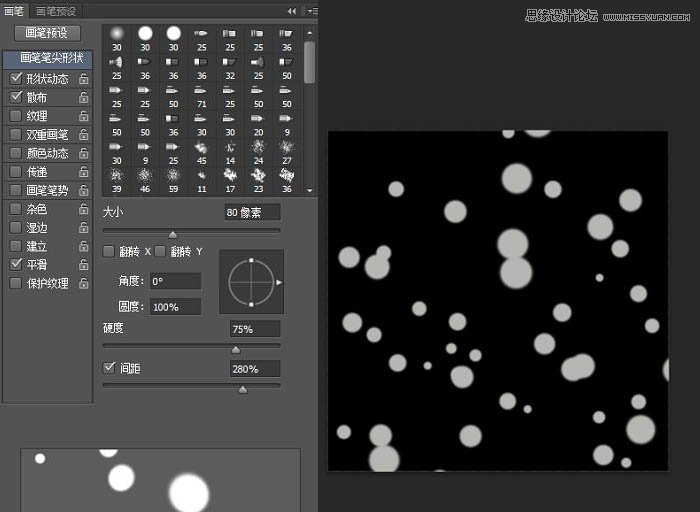
3、然后再将图层转为智能对象(在当前图层上用鼠标点击右键正数第五个),转为智能对象后(你也可以不转为智能对象,没关系的)再点击滤镜-模糊-高斯模糊。 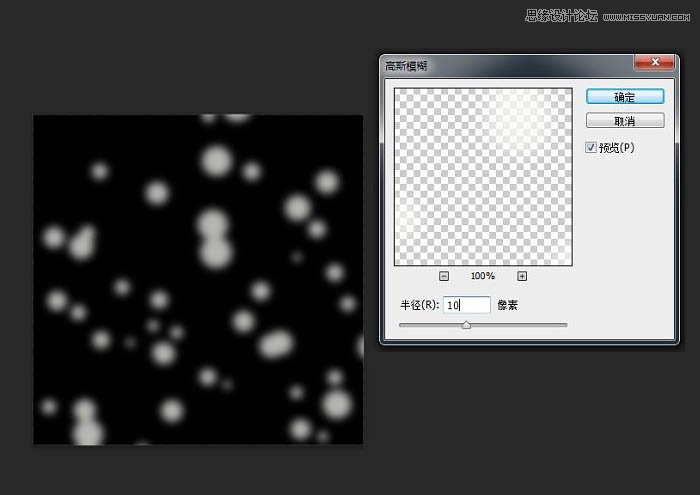
4、新建一个图层,将画笔调大一点,在你刚刚新建的图层上划几下。 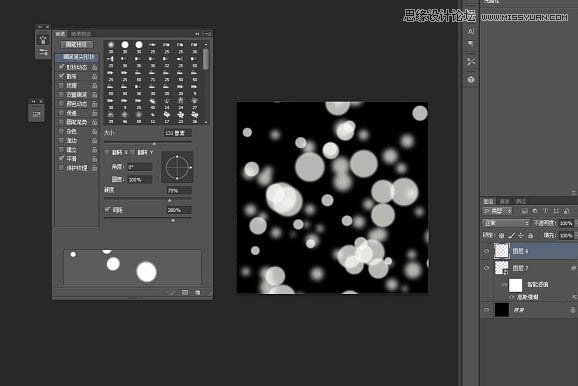
Photoshop鼠绘绘制立体风格的红心教程
Photoshop打造欧式大片效果的美女照片教程 |

